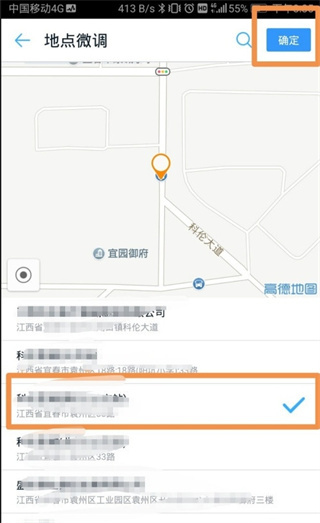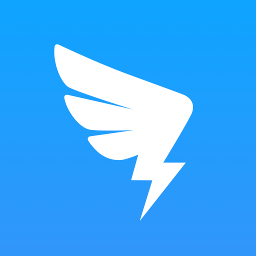《钉钉》签到修改定位位置的操作方法
时间:2023-12-03作者:佟超
钉钉软件非常的适合办公的人群使用,有很多的用户在使用的过程中比较好奇了钉钉签到如何修改定位位置呢?现在就来看一下钉钉签到修改定位位置的方法吧。
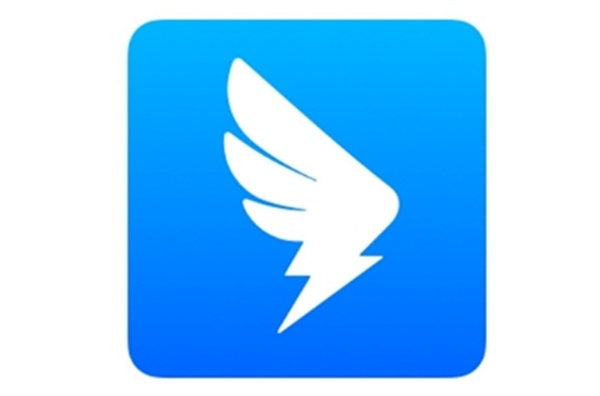
钉钉签到如何修改定位位置
答案:【APP】-【工作台】-【签到】-【地点微调】-【确定】。
具体步骤:
1、首先我们打开钉钉软件,进入到钉钉首页之后我们可以切换到协作、工作台、通讯录和我的页面中,在这里点击页面正下方的【工作台】;
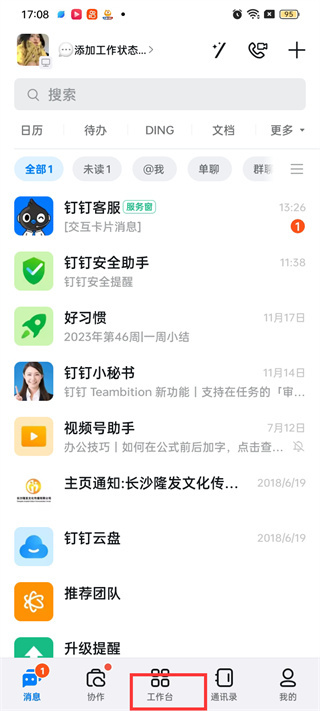
2、然后在工作台的页面中我们可以看到有签到、考勤打卡、日志、公告、审批、钉邮等不同的功能,在里我们点击【签到】功能;
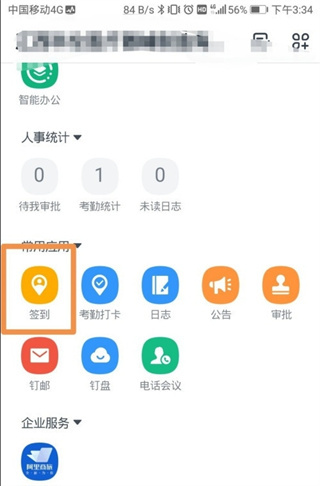
3、接着来到签到的页面中我们看到签到的位置,我们在这里只需要点击【地点微调】就可以修改定位位置了;
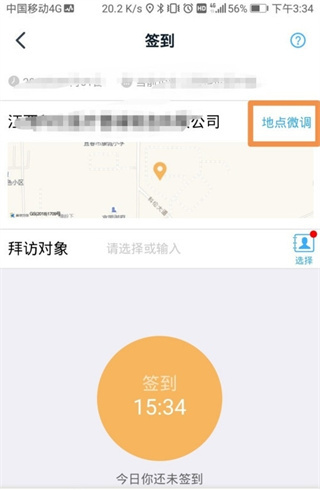
4、最后点击过后在地点微调的页面中设置好想要修改的位置时候就可以点击右上角的【确定】即可;